春节闲赋在家无事,把博客又重新布置了一遍。分别把四个分类目录”札记“,”兴趣“,“琐忆”,“电脑“,名字改为:”生活漫步“(shenghuo-manbu), “兴趣发现”(xingqu-faxian),“ 时光絮语”(shiguang-xuyu),“ 技术笔记”(/jishu-biji),重设别名。又新增加“碎语札记”(suiyu-zhaji)版块。
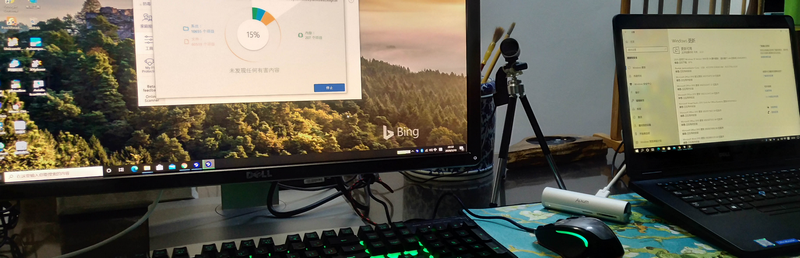
1、详细设置步骤
你的需求
页面缓存自动生成,工具检测到。
配合 Perfect Sitemap(sitemap.xml)优化。
保持服务器稳定,不超载。
预加载作用
什么是预加载:
自动为所有页面(文章、首页等)生成缓存,无需用户访问触发。
提升首次访问速度,减轻服务器动态生成负担。
选项解析
2025年3月18日
博客标签的设置是一个灵活且不断发展的过程,既可以设置一些固定标签,也可以根据文章内容不断添加新标签。下面我将详细介绍如何设置博客标签,并根据自己博客推荐一些常用的固定标签。
1. 标签设置原则:
2025年2月27日
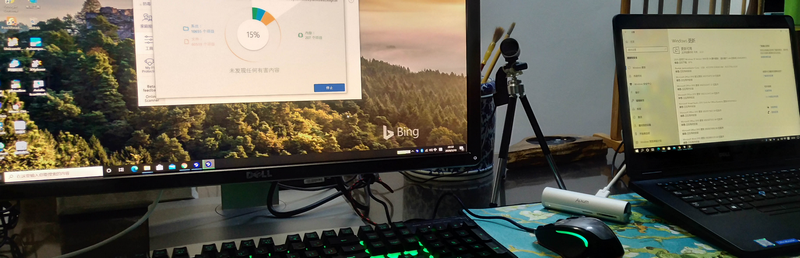

1、昨天,WordPress更新6.21后,网站卡的要死,打开网页奇慢。又只好重新安装,数据恢复退回到上一个6.20版本。然后,关闭WordPress自动更新,修改wordpress程序根目录下的全局配置文件wp-config.php,在最后一行加入。

主题的标题字体太大,试了很多方法,标题字体大小始终调整不了。网上也找了很多方法,均不灵验。最终于找到一段CSS代码,添加到主题自定义,设置CSS选项里,确定后字体大小,再根据自己网站适量自己调整。
.post h2 {
display:block;
margin-top:10px;
padding:0 5px 3px;
font-size:24px;
font-weight: bold;
font-family:Verdana,"BitStream vera Sans";
}
.post h1 {
font-size:24px;
font-weight: bold;
}
.page h1 {
font-size:24px;
}
body {
font: 16px/26px Arial, Helvetica, sans-
serif !important;
}
下面一段CSS代码,可以调整整站文章字体大小。两段很精简的CSS代码,亲测好用。
body {
font: 16px/26px ‘Microsoft
Yahei’, Arial, Helvetica, sans-
serif !important;
}如果你想调换整站字体,可以使用以下代码,需要自己上传字体,有些麻烦。
@font-face {
font-family: '随便一个名称,需要和下面的保持对应';
src: url('../fonts/yourfont.eot');
src:
url('../fonts/yourfont.eot') format('embedded-opentype'),下面需要上传字体
url('../fonts/yourfont.woff2') format('woff2'),
url('../fonts/yourfont.woff') format('woff'),
url('../fonts/yourfont.ttf') format('truetype'),
url('../fonts/yourfont.svg') format('svg');
font-weight: normal;
font-style: normal;
}
*:not([class*="icon"]):not(i) {
font-family: "与上面起的名字的对应" !important;
}下面这一段,WordPress整站更换字体,CSS调换代码,可以更换整站自己喜欢的字体,但需要上传字体,下面这段代码已经上传好的字体,复制粘贴到主题自定义,CSS选项,亲测可用。字体还是根据个人喜好,自己上传,代码只做演示。
@font-face {
font-family: 'moonbridge';
src:
url('https://cdn.jsdelivr.net/gh/TaylorLottner/CDN@master/TYPES/moonbridge/moonbridge.woff2') format('woff2'),
url('https://cdn.jsdelivr.net/gh/TaylorLottner/CDN@master/TYPES/moonbridge/moonbridge.woff') format('woff'),
url('https://cdn.jsdelivr.net/gh/TaylorLottner/CDN@master/TYPES/moonbridge/moonbridge.ttf') format('truetype');
font-weight: normal;
font-style: normal;
font-display: swap;
}
:not(i) {
font-family: "moonbridge";
}
/**
*:not ([class*="icon"]):not (i) {
font-family: "moonbridge" !important;
}
**/网站底部添加本站运行时间代码
<font style="color:#1e73be;"><span id="runtime_span"></span>
<script type="text/javascript">function show_runtime(){window.setTimeout("show_runtime()",1000);X=new
Date("10/10/2006 10:10:00");
Y=new Date();T=(Y.getTime()-X.getTime());M=24*60*60*1000;
a=T/M;A=Math.floor(a);b=(a-A)*24;B=Math.floor(b);c=(b-B)*60;C=Math.floor((b-B)*60);D=Math.floor((c-C)*60);
runtime_span.innerHTML="运行: "+A+"天"+B+"小时"+C+"分"+D+"秒"}show_runtime();</script>这一段修改你自己网站初始运行时间
Date("10/10/2006 10:10:00");
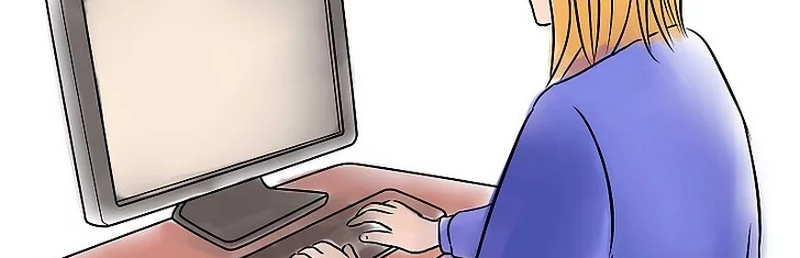
WordPress站点健康两个小问题
使用php8.1,安装插件经常崩溃,WordPress上插件安装,很多插件未更新,多年前老版本,觉得PHP7.4更稳定些。网站健康检测有2个小问题,搜索网上一些方法,综合网站的问题做了修改,方法简单做了札记。
1、session_start()函数调用生成了一个PHP会话。该会话干扰了REST API及环回请求。在做出任何HTTP请求前,该会话必须由session_write_close()函数关闭。
2、REST API遇到了错误
性能
REST API是WordPress及其他应用与服务器通信的一种途径。例如区块编辑器页面,它依赖REST来显示及保存您的页面和文章。
REST API请求因遇到了错误而失败。
错误:cURL error 28: Operation timed out after 10001 milliseconds with 0 bytes received(http_request_failed)
if(!session_id()) @session_start();
搜索到分享插件WP Open Social,文件open-social.php上面一段代码不行,修改成一下代码。
if(!session_id()) session_start([ 'read_and_close' => true]);
2、安装PHP扩展组件,宝塔面板-软件商店,搜索关键词 php 。
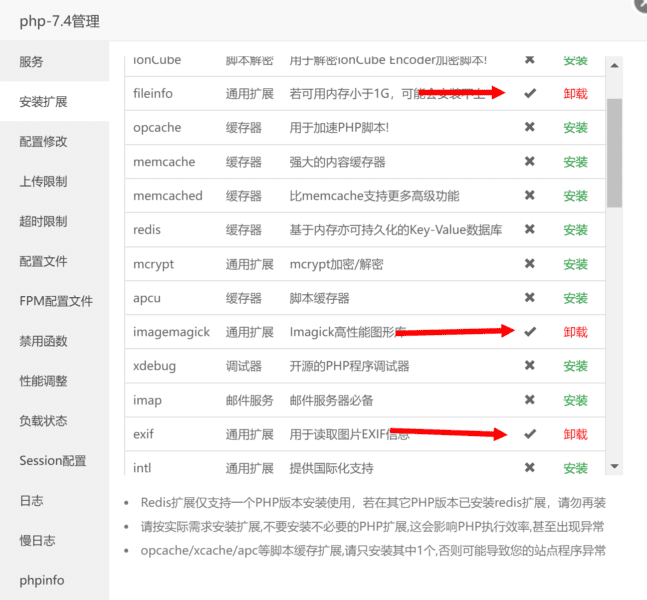
显示搜索结果后点击相应php版本,安装扩展,上面三个扩展组件安装即可解决。
Twentytwelve是一款简明主题,但首页不能设置文章摘要,简单改动content.php文件一段代码,就可以显示文章摘要。
登录网站后台->外观->主题文件编辑器->找到content.php文件
或者FTP下载修改:路径:wp-content/themes/twentytwelve/content.php
大概40行,找到这一句:
<?php if ( is_search()) : // Only display excerpts for search. ?>
然后替换如下一句:
<?php if ( is_search() || is_category() || is_archive() || is_home()) : // Only display excerpts for search. ?>
打开博客首页,就看到已经实现显示文章摘要,其它分类同样也显示摘要了。
如果显示“继续阅读”,打开主题function.php文件,添加下面一段代码
<?php
// Add 140x140 image size
add_image_size('excerpt-thumbnail', 140, 140, true);
// Remove the ... from excerpt and change the text
function change_excerpt_more()
{
function new_excerpt_more($more)
{
// Use .read-more to style the link
return '<span class="read-more"> <a href="' . get_permalink($post->ID) . '">继续阅读»</a></span>';
}
add_filter('excerpt_more', 'new_excerpt_more');
}
add_action('after_setup_theme', 'change_excerpt_more');
1、网站根目录下建立.htaccess文件,内容复制下面代码
<IfModule mod_rewrite.c>
RewriteEngine On
RewriteRule .* - [E=HTTP_AUTHORIZATION:%{HTTP:Authorization}]
RewriteBase /
RewriteRule ^index\.php$ - [L]
RewriteCond %{REQUEST_FILENAME} !-f
RewriteCond %{REQUEST_FILENAME} !-d
RewriteRule . /index.php [L]
</IfModule>
2、登录网站后台,在设置里面把固定链接设置自定义结构,添加格式/%post_id%.html
3、当然,你可以自由组合,可用标签有下面这些,分别对应的意思如下:
%year% 年
%monthnum% 月
%day% 日
%hour% 小时
%minute% 分钟
%second% 秒
%post_id% 文章ID(自动生成的)
%postname% 文章名字(需要自己修改,不修改就使用文章名称)
%category% 分类
%author% 作者
robots.txt 是存放在站点根目录下的一个纯文本文件。
什么是robots.txt文件?
搜索引擎机器人通过链接抵达互联网上的每个网页,并抓取网页信息。搜索引擎机器人在访问一个网站时,会首先检查该网站的根目录下是否有一个叫做robots.txt的纯文本文件。当我们的网站有一些内容不想被搜索引擎收录,我们可以通过设置robots.txt文件告知搜索引擎机器人。
如果网站上没有禁止搜索引擎收录的内容,则不用设置robots.txt文件,或设置为空。
从SEO的角度,robots.txt文件是一定要设置的,原因:
网站上经常存在这种情况:不同的链接指向相似的网页内容。这不符合SEO上讲的“网页内容互异性原则”。采用robots.txt文件可以屏蔽掉次要的链接。
网站改版或URL重写优化时原来不符合搜索引擎友好的链接需要全部屏蔽掉。采用robots.txt文件删除旧的链接符合搜索引擎友好。
一些没有关键词的页面,比如本站的这个页面,屏蔽掉更好。
一般情况下,站内的搜索结果页面屏蔽掉更好。
虽然它的设置很简单,但是作用却很强大,它可以指定搜索引擎蜘蛛只抓取指定的内容,或者是禁止搜索引擎蜘蛛抓取网站的部分或全部内容。
我们要了解一下都是代表什么:
eed.php : RSS Feed 入口文件
index.php : 前端页面入口文件
search.php : 搜索入口文件
zb_install 文件夹:zblog 初始化安装文件夹,安装完毕会自动删除,或手动删除
zb_system 文件夹:为 zblog 框架的主要文件,需要屏蔽搜索蜘蛛去它以及它所包含的内容抓取
zb_users 文件夹:为 zblog 为用户文件夹,里面包含了主题文件夹,插件文件夹,以及附件存放文件夹。
avatar :用户头像文件夹
cache :缓存文件夹
data :数据文件夹(屏蔽蜘蛛)
emotion :表情文件夹
language :语言包文件夹(屏蔽蜘蛛)
logs :目志文件夹,里面文件是记录错误的(屏蔽蜘蛛)
plugin :插件文件夹
theme :主题文件夹
upload :附件文件夹(图片或其它类型文件)
下面一段简单正确Z-Blog博客robots.txt文件范本,复制保存txt上传到网站根目录下就可以了。
User-agent: * Disallow: /zb_system/ Disallow: /zb_users/data/ Disallow: /zb_users/language/ Disallow: /zb_users/logs/ Sitemap: https://www.zairun.com/sitemap.xml
WordPress程序文件范本
User-Agent: *
Allow: /wp-admin/admin-ajax.php
Allow: /wp-content/uploads/
Disallow: /wp-content/plugins/
Disallow: /wp-admin/
Disallow: /readme.html
Disallow: /refer/
Sitemap: https://www.zairun.com/sitemap.xml
Sitemap: https://www.zairun.com/sitemap.html
标题定义为“指南”,只是作为emlog博客程序换wordpress程序的一种指导性方法,不具权威性,同时也必须注意此方法的优缺点,在自己能够承担使用此方法带来的后果时再使用。
emlog和wordpress的优缺点在这里不再赘述,使用者可自行比较,官方论坛曾收录了一个名为emlog2wp的工具,但是由于此工具使用麻烦,我当时转换的时候没有用此工具,这里只说一下我的方法,但是必须要注意的是:换网站程序是最严重的改版,也将会导致最严重的后果,如非必须,请不要更换网站程序!
方法大纲:从emlog程序中导出rss>>安装新的wordpress>>导入rss到wordpress>>微调
emlog后台设置,将rss设置数量大于你的文章总数,输出形式为全文
使用IE8或IE9流量器,或者使用火狐,访问http://www.你的域名.com/rss
右键,页面另存为;或者文件>>另存为rss.xml
将你服务器上的emlog程序文件夹整个下载下来备份,最好再做一次完整的数据备份,以防万一
将wordpress程序上传到服务器,按提示安装全新的wordpress
使用编辑器编辑保存的rss.xml,主要,不要使用记事本,找到所有http://www.你的域名.com/content/uploads/ 替换为http://www.你的域名.com/wp-content/uploads/保存rss.xml文件
上传下载下来的emlog文件夹中的/content/uploads/的所有内容到服务器/wp-content/uploads/ 中
登录安装好的wordpress后台,点击左侧“工具”>>导入,使用rss导入工具导入修改好的rss.xml文件
对导入的文章进行微调,图片大小可能会变,再找一个合适的WP主题,就可以了
使用此方法,速度快,方便,安全,按步骤来,基本不会有问题,但是评论和标签全部丢失,对应的日志ID也全部丢失,将会导致搜索引擎清楚快照,相当于要重新收录,影响很大,所以,一定要慎重!